你有没有想过,把手机里的安卓系统搬到电脑上,是不是就能一边喝咖啡一边刷剧,一边工作一边玩游戏呢?没错,今天就来手把手教你如何装原版安卓系统,让你的电脑瞬间变身安卓小能手!
一、准备工具,万事俱备
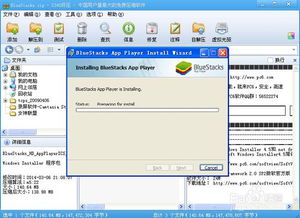
想要在电脑上装个安卓系统,首先你得准备好以下这些神器:
1. Android x86系统镜像:这是安卓系统在电脑上的版本,你可以从网上下载,比如这个网站:https://www.android-x86.org/download/。
2. UltraISO软件:这个软件可以帮助你将系统镜像写入U盘,下载地址:https://www.ultraiso.net/。
3. U盘:至少1G以上的容量,用来存储系统镜像和安装文件。
4. 电脑:当然,没有电脑怎么行?
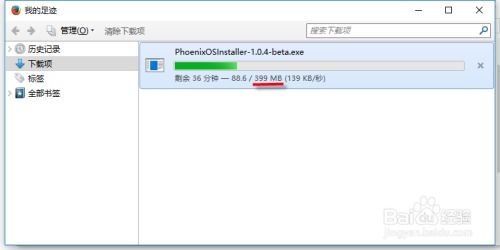
二、分区准备,为安卓腾地方
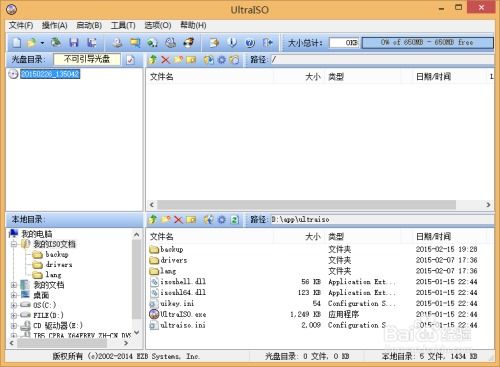
在开始安装之前,你需要在电脑上创建一个新的磁盘分区,为安卓系统腾出空间。具体操作如下:
1. 打开电脑的磁盘管理”工具。
2. 选择你想要分区的硬盘,右键点击,选择新建简单卷”。
3. 根据你的需求设置分区大小,然后点击下一步”。
4. 设置卷标和文件系统,这里选择NTFS”即可。
5. 点击完成”,分区就创建成功了。
三、写入镜像,U盘变身启动盘
接下来,我们需要将Android x86系统镜像写入U盘,制作成启动盘。具体步骤如下:
1. 下载并安装UltraISO软件。
2. 将U盘插入电脑,打开UltraISO软件。
3. 点击文件”菜单,选择打开”,找到你下载的Android x86系统镜像文件。
4. 点击启动”菜单,选择写入硬盘镜像”。
5. 选择U盘作为写入目标,点击写入”按钮。
6. 等待写入完成,U盘就变成了启动盘。
四、启动电脑,安装安卓系统
1. 将制作好的启动U盘插入电脑,重启电脑。
2. 进入BIOS设置,将启动顺序设置为从U盘启动。
3. 重启电脑,进入Android x86系统安装界面。
4. 根据提示选择安装方式,一般选择“安装到硬盘”。
5. 选择刚才创建的分区,点击“下一步”。
6. 等待安装完成,重启电脑。
五、安装完成后,体验安卓系统
1. 重启电脑后,进入Android x86系统。
2. 首次启动可能会比较慢,耐心等待。
3. 安装必要的驱动程序,如显卡、声卡、网卡等。
4. 下载并安装你喜欢的应用,开始享受安卓系统带来的乐趣吧!
六、注意事项
1. 安装安卓系统前,请确保你的电脑硬件支持。
2. 安装过程中,请按照提示操作,不要随意修改设置。
3. 安装完成后,请及时备份重要数据。
现在,你的电脑已经成功安装了原版安卓系统,是不是很兴奋呢?快来试试吧,相信你一定会爱上这个全新的操作系统!
